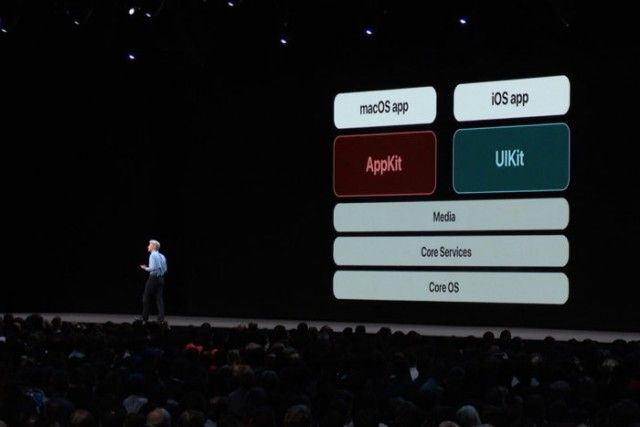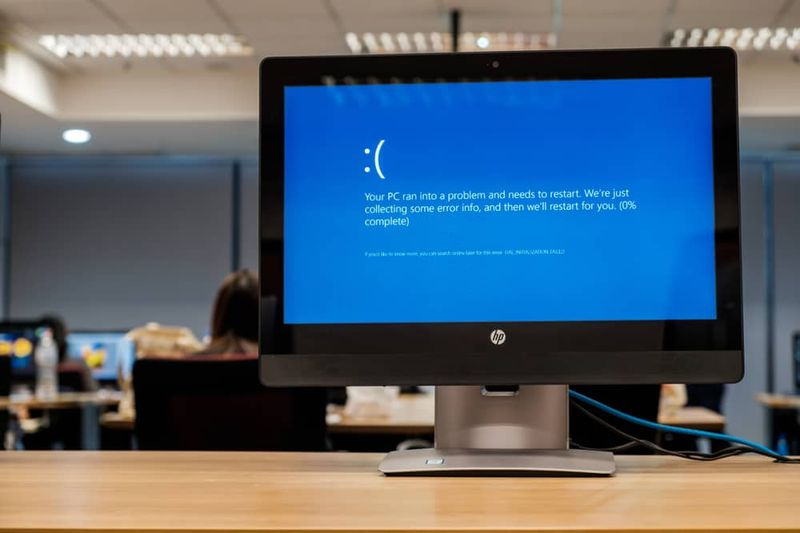डिस्कॉर्ड स्ट्रीमर मोड क्या है - (विस्तार से)
वर्तमान वर्षों में, डिस्कॉर्ड को गेमिंग कम्युनिकेशन प्लेटफॉर्म के लिए लोकप्रियता मिली है। तो, डिस्कॉर्ड स्ट्रीमर मोड के बारे में जानना एक आवश्यक बात है।
प्रत्येक खिलाड़ी दूसरे दर्शक के साथ अपने गेमिंग सत्र में स्ट्रीमिंग करके सामग्री निर्माता बन जाएगा। इस तरह, वे समुदाय के साथ-साथ अपने कुछ प्रशंसक भी बना सकते हैं। हालाँकि, जैसे-जैसे स्ट्रीमिंग आबादी बढ़ती है, वैसे-वैसे प्रासंगिक सुरक्षा चिंताएँ भी बढ़ती हैं। यही कारण है कि डिस्कॉर्ड ने अपना स्ट्रीमिंग मोड लॉन्च किया। संवेदनशील डेटा की आकस्मिक चमक को न्यूनतम स्तर पर रखने के लक्ष्य के साथ।

इस पोस्ट को पढ़ें आपको डिस्कॉर्ड स्ट्रीमर मोड के बारे में जानने में मदद मिलेगी। और, आप इसे अन्य दर्शकों के साथ सही ढंग से उपयोग कर सकते हैं।
इस पोस्ट में, आप समझ सकते हैं कि डिस्कॉर्ड पर स्ट्रीमर मोड क्या है और स्ट्रीम मोड को कैसे सक्षम किया जाए। इस ऐप में, यदि आप उच्च रैंकिंग वाले विशाल समुदाय के साथ अच्छी प्रतिष्ठा प्राप्त करना चाहते हैं। आपको स्ट्रीम मोड की भी अनुमति देनी चाहिए।
आइए चलते हैं और सीखते हैं कि स्ट्रीमर मोड क्या है।
एसीस्ट्रीम लिंक का उपयोग कैसे करें
कलह पर स्ट्रीमर मोड क्या है:
वीडियो सत्र को स्ट्रीम करने के लिए डिसॉर्डर स्ट्रीमर मोड आवश्यक है जिसे उपयोगकर्ता ने दर्शक की स्क्रीन की सामग्री का अनुमान लगाया था। इसके अलावा, यदि सामग्री को समायोजित करने के लिए कोई उपकरण नहीं था जो दूसरे दर्शक की डिस्कॉर्ड स्क्रीन पर दिखाई दे सकता है। आपको सोचना होगा कि कुछ जरूरी डेटा फिसल गया है। यह स्थिति एक बड़ी समस्या हो सकती है।
उदाहरण के लिए, कल्पना करें कि आपने सैकड़ों दर्शकों के लिए एक गेम स्ट्रीम किया है लेकिन अचानक एक सूचना संदेश पॉप-अप होता है। इस स्थिति में, आपके साथ सक्रिय होने वाले सभी दर्शक सूचना संदेश की सामग्री को देखने में सक्षम होंगे। यह अच्छी स्थिति नहीं है।
दर्शक संदेश का स्क्रीनशॉट ले सकते हैं और इस जानकारी का दुरुपयोग कर सकते हैं। उदाहरण के लिए: वे आपके वास्तविक मित्रों के नाम या आपके परिवार के सदस्य के नाम या पते तक पहुंच प्राप्त कर सकते हैं। इस प्रकार की समस्या को हल करने के लिए, डिस्कॉर्ड स्ट्रीमर मोड अच्छा काम करेगा। व्यक्तिगत डेटा का खुलासा करने से बचने के लिए स्ट्रीम मोड काम कर सकता है। यह स्ट्रीमर मोड दर्शकों से सारी जानकारी छुपाता है।
स्ट्रीमर मोड क्या जानकारी छिपा सकता है?

xsplit प्रसारक बनाम obs
स्ट्रीमर मोड डिसॉर्डर पर जाएं और चार प्रकार की जानकारी छिपाएं जैसे:
- व्यक्तिगत जानकारी:
- स्ट्रीमर मोड सभी व्यक्तिगत जानकारी छुपा सकता है। यह आपके ईमेल पते, लिंक खातों और कलह टैग की सुरक्षा करता है। परिणामस्वरूप, जब वे डिसॉर्डर ऐप में आपके साथ संवाद करते हैं, तो दर्शक यह सारी जानकारी नहीं देख सकते हैं।
- तत्काल आमंत्रण लिंक:
- आप त्वरित आमंत्रण लिंक छिपा सकते हैं। यदि आप इस मोड को सक्षम करते हैं, तो दर्शक कोई भी आमंत्रण लिंक नहीं देख पाएंगे जो आपके सर्वर सेटिंग्स के आमंत्रण टैब में प्रदर्शित होते हैं। यदि आपके आमंत्रण लिंक प्रदर्शन पर फट जाते हैं, तो दर्शक आमंत्रण लिंक के बजाय प्रदर्शित केवल स्ट्रीमर मोड डिस्कॉर्ड देख सकते हैं।
- सूचना ध्वनि:
- स्ट्रीमर मोड डिस्कॉर्ड आपको डिस्कॉर्ड ऐप से आने वाली ध्वनियों को अक्षम करने में मदद करेगा। ध्वनियाँ चैनल से जुड़ने वाली ध्वनि या अधिसूचना की डेस्कटॉप ध्वनि से हो सकती हैं। अगर आप अपने डिसॉर्डर ऐप को सेव करना चाहते हैं, तो आपको स्ट्रीम मोड को इनेबल करना होगा। जब आप उनके साथ जुड़ रहे हों तो यह विकल्प आपको सभी प्रकार की अधिसूचना ध्वनि को छिपाने में मदद करता है।
- कलह सूचना:
- आपको स्ट्रीम मोड विकल्प पसंद है क्योंकि यह सभी डिस्कॉर्ड अधिसूचना ध्वनि को अवरुद्ध कर देगा। यह व्यूअर के डिस्प्ले पर डेस्कटॉप नोटिफिकेशन साउंड को भी डिसेबल कर पाएगा। अपने लिंक या डेटा को अन्य दर्शकों से बचाने के लिए, आप स्ट्रीम मोड को सक्षम कर सकते हैं और उनसे सभी विवाद अधिसूचना ध्वनि छुपा सकते हैं।
स्ट्रीम मोड कैसे सक्षम करें?
अपने डिसॉर्डर स्ट्रीमर मोड को सक्षम करते हुए, आपको कुछ चरणों को पार करना होगा। नीचे मैं एक-एक करके चरणों की व्याख्या करता हूं।
आइए देखें कि स्ट्रीमर मोड को कैसे सक्षम किया जाए। स्ट्रीमर मोड को सक्षम करने में कुछ चरण होते हैं। सबसे पहले, आपको अपने किसी स्ट्रीमिंग प्लेटफॉर्म जैसे कि ट्विच या यूट्यूब के साथ डिस्कॉर्ड को एकीकृत करना होगा। फिर, आपको ओबीएस ओवरले को सक्षम करना चाहिए, और अंत में स्ट्रीमर मोड को सक्षम करना चाहिए। अंत में, आप अपने स्ट्रीमिंग करियर में मदद करने के लिए कुछ अतिरिक्त तृतीय-पक्ष एप्लिकेशन जोड़ सकते हैं।
चरण 1: एकीकरण
यदि आपने पहले से ही अपना डिस्कॉर्ड स्ट्रीमर करियर मोड शुरू नहीं किया है, तो आपको सबसे पहले जो करना चाहिए वह इस टूल के साथ अपने स्ट्रीमिंग प्लेटफॉर्म को एकीकृत करना है। ऐसा करने के लिए, आपको चाहिए:
- गियर आइकन पर दबाएं जिसका अर्थ है स्क्रीन के नीचे 'सेटिंग' बटन।

भाप निर्देशिका विंडोज़ 10
- उपयोगकर्ता सेटिंग पृष्ठ से 'कनेक्शन' टैब पर टैप करें।
- इस स्टेप में आपको सर्वर सेटिंग में जाना है।
- अब 'एकीकरण मेनू' पर टैप करें।
- वे प्लेटफ़ॉर्म चुनें, जिनके साथ आप अपने डिस्कॉर्ड खाते को सिंक करना चाहते हैं।
- 'सिंक' बॉक्स पर हिट करें।
चरण 2: OBS . को सक्षम करना
OBS का मतलब ओपन ब्रॉडकास्टिंग सॉफ्टवेयर फ्रीवेयर स्ट्रीमिंग किट है। यह कलह के साथ एकीकृत हो सकता है। आप इसे आसानी से सेट कर सकते हैं और इसे डिस्कॉर्ड चैट को स्ट्रीम की ओर जोड़ने के लिए अनुकूलित भी कर सकते हैं, डिस्कॉर्ड वॉयस चैट चला सकते हैं, और भी बहुत कुछ।
ऐसा करने के लिए, आपको करना होगा डाउनलोड और ऐप इंस्टॉल करें। तब OBS आपको सूचित करेगा कि वह आपके Discord क्लाइंट के कुछ पहलुओं तक पहुँच प्राप्त करना चाहता है। जब आप स्वीकृति देते हैं, तो आप किसी भी तरह से ओवरले को संपादित करने में सक्षम होंगे जो आपको उपयुक्त बनाता है।
वैकल्पिक रूप से, डिस्कॉर्ड भी इसके साथ संगत है compatible एक्सप्लिट स्ट्रीम किट यदि आप इसे ओबीएस पर पसंद करते हैं।
चरण 3: स्ट्रीमर मोड में सक्षम करना:
जब आपने स्ट्रीमिंग के लिए सब कुछ सेट कर लिया है, तो आप सभी प्रकार के संवेदनशील डेटा को ब्लॉक करने के लिए जा सकते हैं। स्ट्रीमर मोड को सक्षम करने के लिए, आपको यह करना होगा:
- 'उपयोगकर्ता सेटिंग' विकल्प खोलें।
- 'स्ट्रीमर मोड' विकल्प पर जाएं।
- 'स्ट्रीमर मोड सक्षम करें' विकल्प पर हिट करें जिसमें 'स्ट्रीमर मोड अनुभाग' मिला।
यदि आप OBS या Xsplit का उपयोग कर रहे हैं, तो इन किटों के लॉन्च होने पर 'स्वचालित रूप से सक्षम/अक्षम करें' विकल्प का चयन हमेशा स्ट्रीमर मोड को चालू करेगा, इसलिए आपको संवेदनशील डेटा को छिपाने या अपनी गोपनीयता से समझौता करने की चिंता नहीं करनी चाहिए।
'कीबाइंड सेटिंग्स' विकल्प पर क्लिक करके, आप एक निर्दिष्ट कीबोर्ड कुंजी सेट कर सकते हैं जो स्वचालित रूप से स्ट्रीमिंग मोड को चालू कर देगी।
तृतीय-पक्ष ऐप्स (वैकल्पिक):
जब आप डिसॉर्डर स्ट्रीमर मोड को सक्षम करते हैं, तो आप पहले चरण से समान एकीकरण मेनू का उपयोग करके अतिरिक्त तृतीय पक्ष एप्लिकेशन जोड़ सकते हैं।
उदाहरण के लिए, आप अपनी चैट को मॉडरेट करने के लिए एक 'नाइटबॉट' जोड़ना चाह सकते हैं, और यह डिस्कॉर्ड बॉट के साथ सिंक हो सकता है जो आपकी चैट को मॉडरेट करता है। Muxy एक्सटेंशन भी है, जो अनिवार्य रूप से एक Twitch एक्सटेंशन है जो आपके Discord सर्वर से जुड़ता है। लाइव होने पर आप अपने दर्शकों को सचेत कर सकते हैं। अपने स्ट्रीम मोड का विश्लेषण दिखाएं, और अपने डिस्कॉर्ड चैट पर ग्राहक संदेश पोस्ट करें।
जमीनी स्तर:
उम्मीद है कि आपको डिस्कॉर्ड क्या है स्ट्रीमर मोड के बारे में एक अच्छा कॉन्सेप्ट मिल गया होगा।
स्ट्रीमर मोड को डिस्कॉर्ड करने के लिए बहुत-बहुत धन्यवाद। अब आप बिना किसी खतरे के अधिक दर्शकों के साथ कोई भी गेम खेल सकेंगे। आपको किसी भी व्यक्तिगत लिंक या डेटा के गलत हाथों में पड़ने की चिंता करने की आवश्यकता नहीं है।
विंडोज़ 10 में मैक्रोज़
उत्कृष्ट विकल्प 'स्वचालित रूप से सक्षम करें' है जो सुरक्षा के रूप में एक परत जोड़ सकता है। कई विजेट्स के साथ एकीकरण आपको लापरवाह स्ट्रीमिंग अनुभव प्रदान करने में मदद करता है।
यदि आपको डिस्कॉर्ड स्ट्रीमर मोड के बारे में जानकर अच्छा लगता है, तो आप इसे अपने दोस्तों के साथ साझा कर सकते हैं।
यह भी देखें: Tumblr सुरक्षित मोड बंद करें